【二师兄攻略】Beyond Compare 4在比较文件
作者:二师兄的小弟编 时间:2019-12-17 16:31:14
【二师兄攻略】Beyond Compare 4在比较文件夹或者文件时,有很多便捷操作可以进行手动设置,以后即可大大提高文件夹比较的效率。下面就由二师兄小编介绍Beyond Compare 4设置自动启动比较对话和自动展开子文件夹、文件的方法。
设置自动启动的比较会话教程
步骤一 运行Beyond Compare 4,选择需要设置自动启动的比较会话,单击“工具栏”按钮,在展开的菜单中单击“选项”,打开Beyond Compare选项界面。

Beyond Compare软件会话操作界面
步骤二 在界面左侧目录中选择“启动“选项卡,右侧随即切换到相应页面。在启动栏目中主要包括,加载工作空间和在退出时另存工作空间。

Beyond Compare选项界面
步骤三 在“加载工作空间”和“退出另存工作空间”文本框中输入指定相同的会话名称。您也可以单击下拉菜单,在展开的会话中选择自动启动的会话名称。

Beyond Compare选项—启动界面
步骤四 会话名称选择完成后,先单击“应用”按钮,再单击“确定”按钮关闭窗口,完成会话自动启动设置。
自动展开子文件夹:
步骤一 在文件夹处理栏目,勾选“当加载会话时展开子文件夹”复选框,您也可以根据个人比较文件夹的要求,同时勾选“仅展开带差异的子文件夹”复选框。
步骤二 如果您还想要每次使用Beyond Compare软件比较文件夹时,均可在加载会话时自动展开子文件夹和文件,请在页面底部选择“还有更新会话默认”选项卡。

Beyond Compare文件夹比较会话设置
步骤三 手动设置完成后,即可再次加载需要比较的文件夹,其中比较文件夹包含的子文件和文件将会自动展开,如下图所示。

Beyond Compare文件夹比较自动展开子文件
以上就是二师兄小编为大家分享的Beyond Compare 4设置自动展开子文件夹方法,更多软件攻略请多多关注二师兄软件栏目。

 Above and Beyond游戏官方中文版 v1.0
Above and Beyond游戏官方中文版 v1.0 战争之外 Beyond The War
战争之外 Beyond The War Another Step Beyond
Another Step Beyond 设置免费
设置免费 嘟嘟自动人力车
嘟嘟自动人力车 我的世界自动化科技空岛
我的世界自动化科技空岛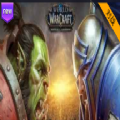 魔兽种族自动战争攻略版
魔兽种族自动战争攻略版 立方体展开游戏
立方体展开游戏 王者荣耀貂蝉减CD文件
王者荣耀貂蝉减CD文件 图书文件夹
图书文件夹 文件隐藏管理器
文件隐藏管理器 简单大脑训练方法
简单大脑训练方法 打倒魔王的方法(测试版)
打倒魔王的方法(测试版) 圣诞老人最蠢的方法
圣诞老人最蠢的方法